Android CameraX使用
一、CameraX 核心组件逻辑关系
1. 组件关系与数据流
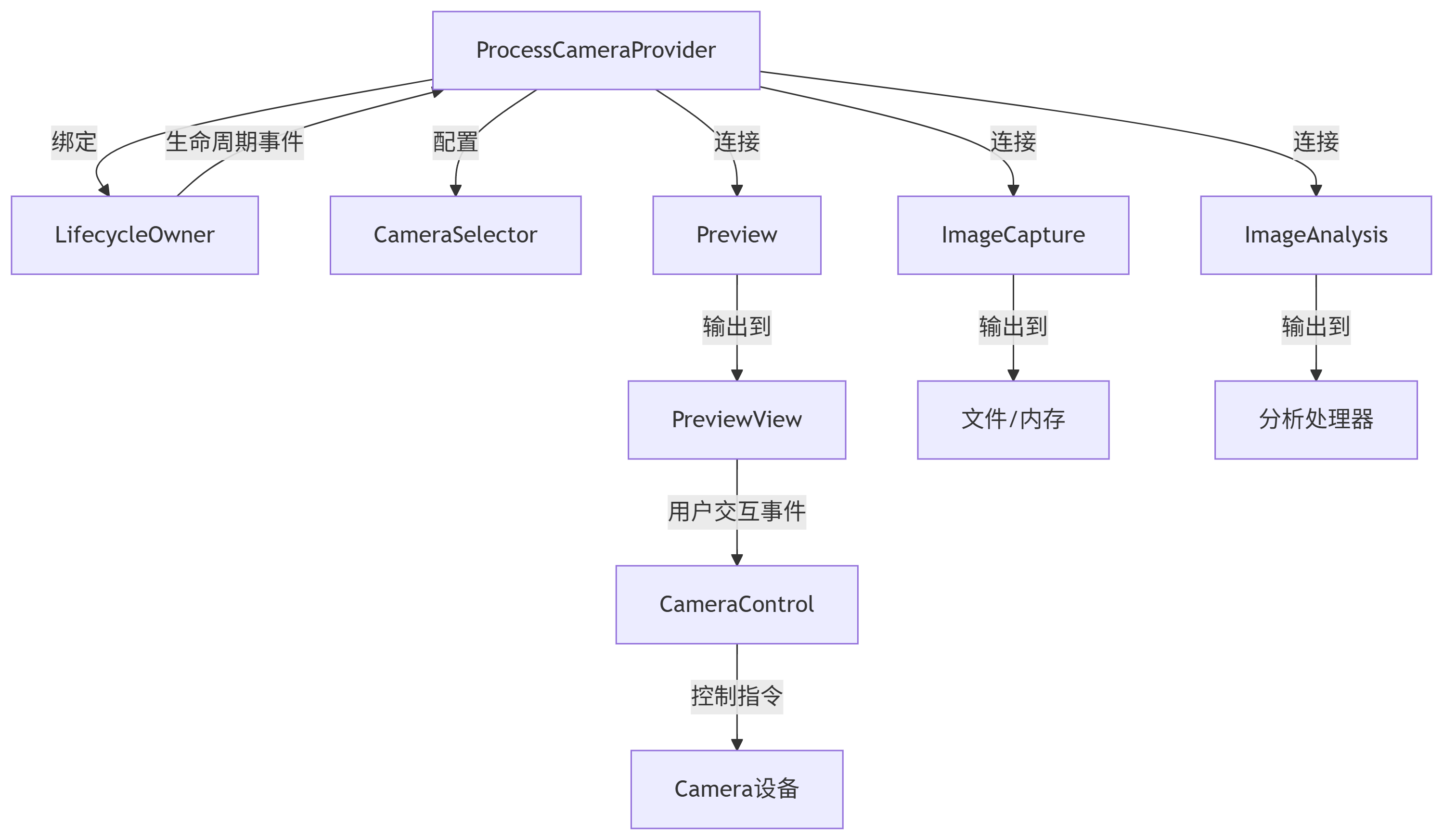
2. 组件协作流程
初始化:
ProcessCameraProvider获取相机系统服务配置:创建
CameraSelector选择摄像头用例绑定:将
Preview、ImageCapture等用例绑定到生命周期预览显示:
Preview输出到PreviewView用户交互:通过
CameraControl控制设备拍摄处理:
ImageCapture捕获图像并处理资源释放:生命周期结束时自动释放资源
二、Preview 视频流预览详解
1. 核心 API 参数说明
| API | 参数 | 类型 | 说明 |
|---|---|---|---|
Preview.Builder() | - | - | 创建预览用例构建器 |
.setTargetAspectRatio() | ratio | AspectRatio.RATIO_* | 设置宽高比(4:3/16:9) |
.setTargetRotation() | rotation | Surface.ROTATION_* | 设置显示旋转方向 |
.build() | - | - | 构建Preview实例 |
setSurfaceProvider() | provider | SurfaceProvider | 设置预览表面提供者 |
2. 完整使用流程
// 1. 获取相机提供者
val cameraProviderFuture = ProcessCameraProvider.getInstance(context)cameraProviderFuture.addListener({// 2. 获取CameraProvider实例val cameraProvider = cameraProviderFuture.get()// 3. 创建预览用例val preview = Preview.Builder().setTargetAspectRatio(AspectRatio.RATIO_16_9) // 设置16:9比例.setTargetRotation(Surface.ROTATION_0) // 设置旋转方向.build()// 4. 设置预览输出preview.setSurfaceProvider(previewView.surfaceProvider)// 5. 选择摄像头(后置)val cameraSelector = CameraSelector.Builder().requireLensFacing(CameraSelector.LENS_FACING_BACK).build()try {// 6. 绑定到生命周期cameraProvider.bindToLifecycle(this as LifecycleOwner, // 生命周期所有者cameraSelector, // 摄像头选择器preview // 预览用例)} catch (e: Exception) {Log.e(TAG, "绑定失败: ${e.message}")}
}, ContextCompat.getMainExecutor(context))3. PreviewView 配置参数
<androidx.camera.view.PreviewViewandroid:id="@+id/previewView"android:layout_width="match_parent"android:layout_height="match_parent"app:scaleType="fitCenter" <!-- 缩放类型:fitCenter/fillCenter -->app:implementationMode="performance" <!-- 性能模式:performance/compatibility -->
/>三、ImageCapture 图片拍摄详解
1. 核心 API 参数说明
| API | 参数 | 类型 | 说明 |
|---|---|---|---|
ImageCapture.Builder() | - | - | 创建拍摄用例构建器 |
.setCaptureMode() | mode | CAPTURE_MODE_* | 拍摄模式(质量/速度优先) |
.setFlashMode() | mode | FLASH_MODE_* | 闪光灯模式 |
.setTargetRotation() | rotation | Surface.ROTATION_* | 图像旋转方向 |
.setJpegQuality() | quality | Int(1-100) | JPEG压缩质量 |
takePicture() | options | OutputFileOptions | 文件输出配置 |
2. 完整拍摄流程
// 1. 创建拍摄用例
val imageCapture = ImageCapture.Builder().setCaptureMode(ImageCapture.CAPTURE_MODE_MAXIMIZE_QUALITY) // 质量优先.setFlashMode(ImageCapture.FLASH_MODE_AUTO) // 自动闪光灯.setJpegQuality(95) // JPEG质量95%.build()// 2. 绑定到生命周期(与Preview一起)
cameraProvider.bindToLifecycle(lifecycleOwner,cameraSelector,preview,imageCapture // 添加拍摄用例
)// 3. 拍摄照片
fun captureImage() {// 创建输出文件val photoFile = File(externalMediaDirs.first(), "${System.currentTimeMillis()}.jpg")// 配置输出选项val outputOptions = ImageCapture.OutputFileOptions.Builder(photoFile).setMetadata(ImageCapture.Metadata().apply {// 设置地理位置信息location = lastKnownLocation}).build()// 执行拍摄imageCapture.takePicture(outputOptions,ContextCompat.getMainExecutor(context),object : ImageCapture.OnImageSavedCallback {override fun onImageSaved(output: ImageCapture.OutputFileResults) {// 拍摄成功处理val savedUri = output.savedUri ?: Uri.fromFile(photoFile)showPreview(savedUri)}override fun onError(ex: ImageCaptureException) {// 错误处理Log.e(TAG, "拍摄失败: ${ex.message}", ex)}})
}四、ImageCapture 质量优化策略
1. 优化参数对比表
| 优化维度 | API | 推荐值 | 优化效果 | 副作用 |
|---|---|---|---|---|
| 拍摄模式 | setCaptureMode() | CAPTURE_MODE_MINIMIZE_LATENCY | 延迟降低20-40ms | 图像质量轻微下降 |
| 图像质量 | setJpegQuality() | 80-90 | 处理时间减少30-50ms | 可能出现压缩伪影 |
| 分辨率 | setTargetResolution() | Size(1080, 1920) | 内存占用减少30% | 细节损失 |
| 缓冲策略 | setMaxCaptureStages() | 2-3 | 内存占用优化 | 可能增加延迟 |
| 格式选择 | setCaptureProcess() | 自定义处理 | 灵活优化 | 实现复杂 |
2. 高级优化配置
val imageCapture = ImageCapture.Builder().setCaptureMode(ImageCapture.CAPTURE_MODE_MINIMIZE_LATENCY) // 速度优先.setJpegQuality(85) // 平衡质量与速度.setTargetResolution(Size(1080, 1920)) // 全高清分辨率.setMaxCaptureStages(2) // 限制处理阶段.setBufferFormat(ImageFormat.JPEG) // 指定输出格式.apply {// 高级:自定义图像处理管道if (Build.VERSION.SDK_INT >= Build.VERSION_CODES.P) {setCaptureProcess(object : ImageCapture.CaptureProcess {override fun process(request: ImageCaptureRequest) {// 实现自定义处理逻辑}})}}.build()五、手动对焦实现详解
1. 对焦相关 API
| 类 | 方法 | 参数 | 说明 |
|---|---|---|---|
CameraControl | startFocusAndMetering() | FocusMeteringAction | 启动对焦测光 |
cancelFocusAndMetering() | - | 取消对焦 | |
setLinearZoom() | zoom(0.0-1.0) | 线性变焦 | |
FocusMeteringAction | .Builder() | MeteringPoint | 创建对焦动作 |
.addPoint() | point, mode | 添加对焦点 | |
.setAutoCancelDuration() | time, unit | 自动取消时间 |
2. 手动对焦完整实现
// 1. 获取相机控制对象
val cameraControl = camera.cameraControl// 2. 创建测光点工厂(基于预览视图)
val meteringPointFactory = SurfaceOrientedMeteringPointFactory(previewView.width.toFloat(), previewView.height.toFloat()
)// 3. 设置触摸监听
previewView.setOnTouchListener { _, event ->if (event.action == MotionEvent.ACTION_DOWN) {// 4. 创建对焦点(基于触摸位置)val point = meteringPointFactory.createPoint(event.x, event.y)// 5. 构建对焦动作val action = FocusMeteringAction.Builder(point).addPoint(point, FocusMeteringAction.FLAG_AF) // 自动对焦.addPoint(point, FocusMeteringAction.FLAG_AE) // 自动曝光.setAutoCancelDuration(3, TimeUnit.SECONDS) // 3秒后重置.build()// 6. 执行对焦cameraControl.startFocusAndMetering(action).apply {addListener({try {// 7. 处理对焦结果val result = get()when (result?.isFocusSuccessful) {true -> showFocusSuccess(event.x, event.y)false -> showFocusFailed(event.x, event.y)}} catch (e: Exception) {Log.e(TAG, "对焦失败: ${e.message}")}}, ContextCompat.getMainExecutor(context))}}true
}// 8. 对焦指示器UI反馈
fun showFocusSuccess(x: Float, y: Float) {// 显示对焦成功图标focusIndicator.setImageResource(R.drawable.ic_focus_success)focusIndicator.x = x - focusIndicator.width / 2focusIndicator.y = y - focusIndicator.height / 2focusIndicator.visibility = View.VISIBLE
}3. 对焦状态处理
// 监听对焦状态变化
camera.cameraInfo.focusState.observe(this) { state ->when (state) {is FocusState.Focusing -> showFocusing()is FocusState.Focused -> showFocused()is FocusState.Unfocused -> showUnfocused()}
}六、总结
1. CameraX 核心组件关系
"CameraX 的核心架构围绕
ProcessCameraProvider展开,它负责:
通过
CameraSelector选择物理摄像头将
Preview、ImageCapture、ImageAnalysis用例绑定到LifecycleOwner通过
CameraControl接收用户交互指令关键参数:
bindToLifecycle():接收生命周期所有者、摄像头选择器和用例列表
Preview.setSurfaceProvider():连接PreviewView显示预览
ImageCapture.takePicture():接收输出配置、执行器和回调"
2. 拍摄质量优化策略
"优化 ImageCapture 质量的三大策略:
模式选择:
CAPTURE_MODE_MINIMIZE_LATENCY(速度优先,延迟<300ms)
CAPTURE_MODE_MAXIMIZE_QUALITY(质量优先,默认)API:
ImageCapture.Builder().setCaptureMode()参数调优:
setJpegQuality(85):平衡质量与处理时间
setTargetResolution(Size(1080, 1920)):控制处理分辨率
setMaxCaptureStages(2):限制处理流水线深度高级控制:
自定义
CaptureProcess处理流水线使用
YUV_420_888格式减少格式转换启用硬件加速编码"
3. 手动对焦实现原理
"手动对焦实现四步流程:
坐标转换:
使用
SurfaceOrientedMeteringPointFactory将触摸坐标转换为对焦点API:
createPoint(x, y)基于PreviewView尺寸构建对焦动作:
FocusMeteringAction.Builder(point).addPoint(point, FLAG_AF or FLAG_AE) // 对焦+测光.setAutoCancelDuration(3, SECONDS) // 自动重置执行控制:
通过
CameraControl.startFocusAndMetering()发送指令返回
ListenableFuture<FocusMeteringResult>状态反馈:
监听
cameraInfo.focusStateLiveData处理 Focusing/Focused/Unfocused 状态
UI 层实时显示对焦指示器"
